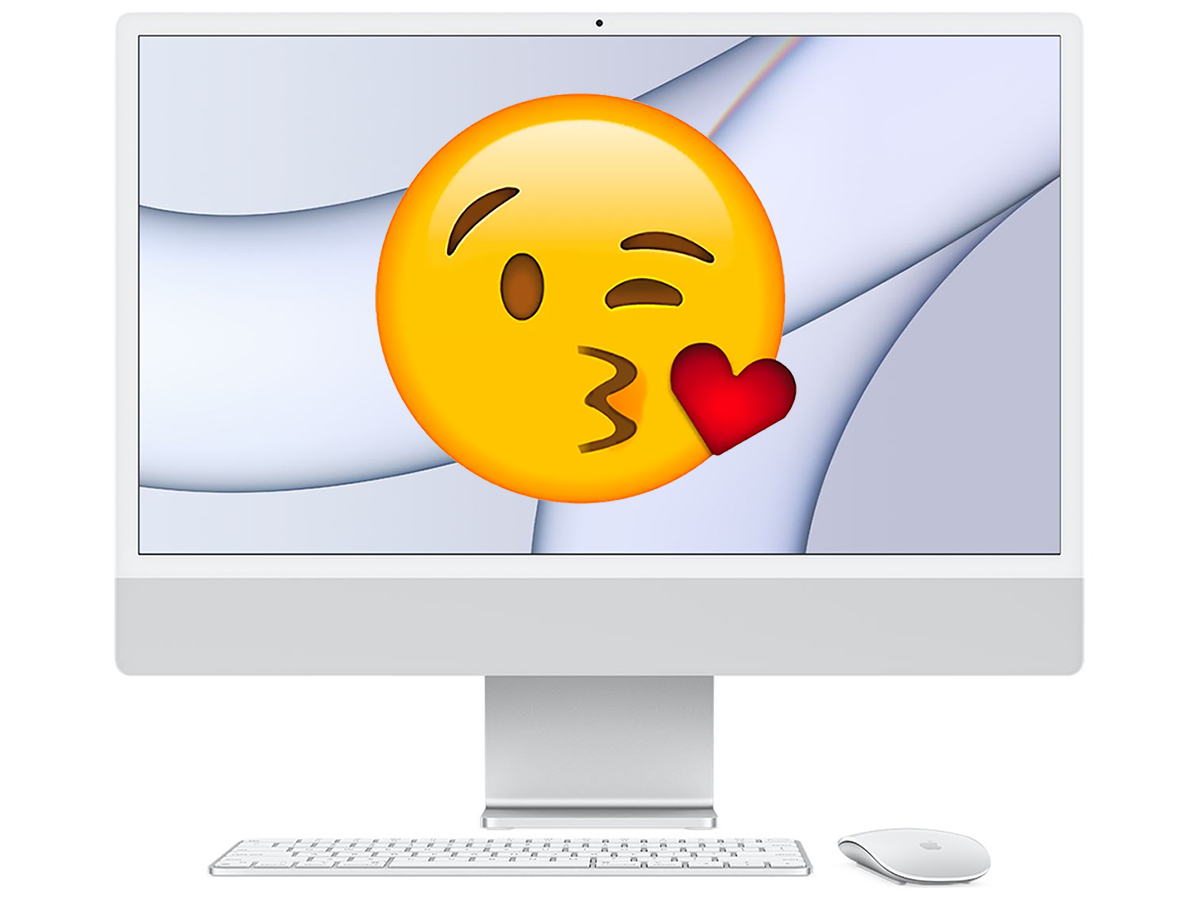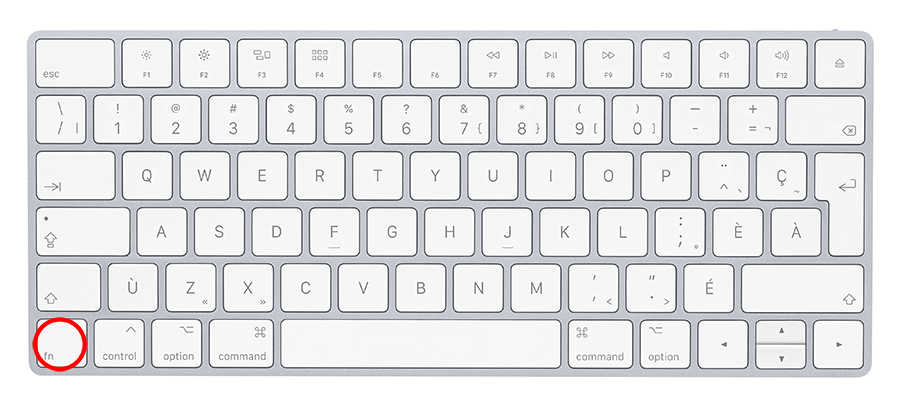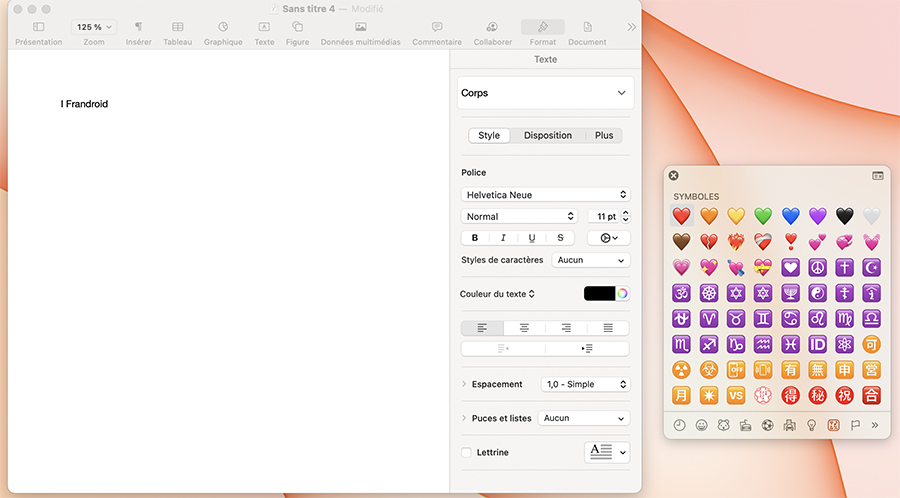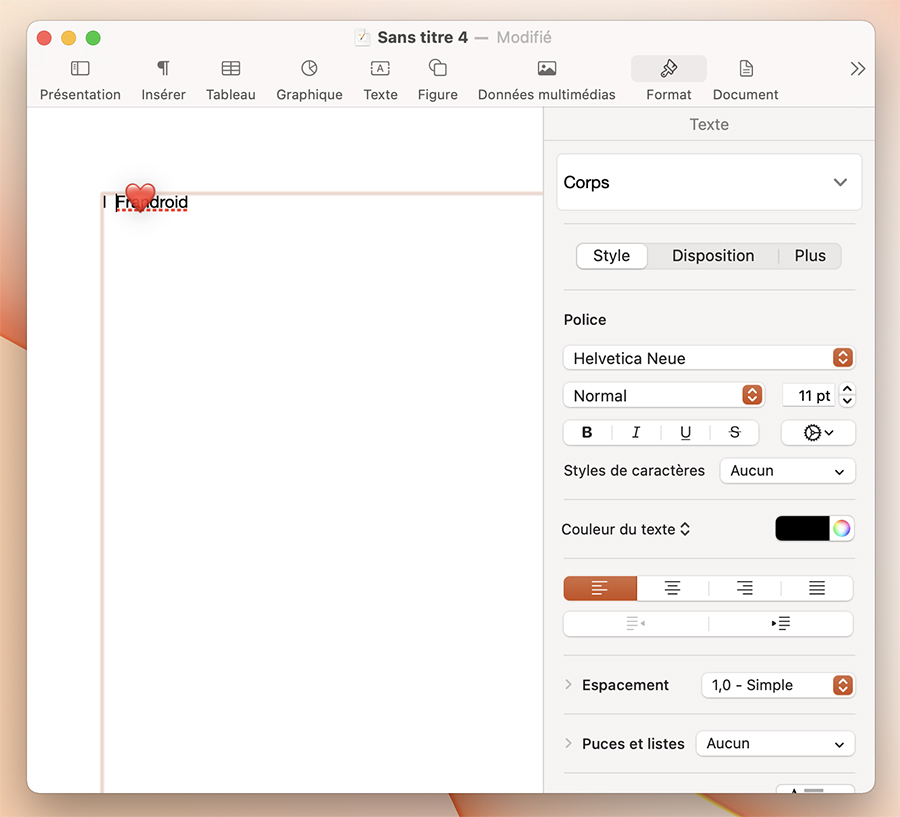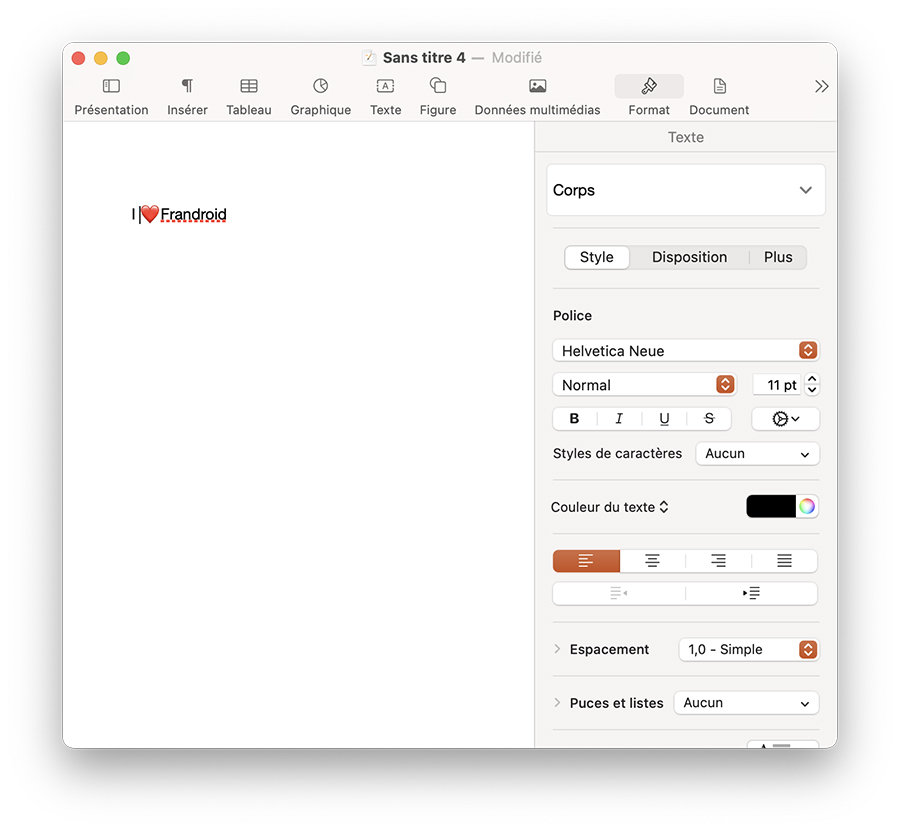Comment écrire un emoji sur Mac ?
Vous aimez partager vos émotions dans vos textes ? Les emojis sont alors l’une des meilleures solutions. Mais sur Mac, ils ne sont pas intégrés au clavier comme cela est le cas sur le clavier virtuel de votre smartphone. Voici comme écrire un emoji sur Mac.
Comment écrire un emoji sur Mac ?
N’étant pas intégré dans votre clavier, vous allez devoir afficher un clavier virtuel dédié aux emojis.
Appuyer sur les touches Contrôle + Commande + Espace
Ou appuyez une fois sur la touche fn sur les nouveaux Mac et MacBook.
Apparaît alors une sorte de clavier virtuel où les emojis sont présentés dans 14 catégories (en incluant les plus utilisés) : Émoticônes et Personnages, Animaux et Nature, Nourritures et Boissons, Activités, Voyages et Lieux, Objets, Symboles, Drapeaux, et des séries de symboles monochromes.
Le document où vous désirez intégrer l’emoji doit être ouvert.
Cliquez dans le clavier virtuel sur l’emoji de votre choix
Faites un glisser-déposer dans le document en visant l’endroit précis où vous voulez le placer.
Votre texte est maintenant agrémenté d’un emoji.
Le cas Touch Bar
Si vous disposez d’un MacBook avec la Touch Bar, il suffit d’appuyer sur l’icône emoji 😃 pour voir apparaître toute une série d’emojis à intégrer à vos textes. Attention, ce sont les plus fréquemment utilisés qui apparaissent en premier. Il faut ensuite appuyer sur la case de gauche (représentant une horloge) pour avoir accès la liste qui défilera alors horizontalement. Un peu fastidieux à utiliser, mais pas pratique à avoir sous le nez.
Voilà, vous savez maintenant comment intégrer facilement et rapidement un emoji à vos documents. Il ne vous reste plus qu’à en user, voire en abuser.